Vyhledávání
Formuláře
Jak vložit do svých stránek jednoduchý formulář, ať už pro online objednávky nebo jen pro zasílání emailů?
Do obsahu příspěvku, ale i dalších částí editovaných ve vizuálním editoru, můžete vkládat formuláře. Pokud je návštěvník vyplní, přijde na Vámi zvolenou adresu email obsahující vyplněné údaje včetně příloh.
Formulář vložíte kliknutím na tlačítko Formulář v tlačítkové liště editoru.

Tady můžete vyplnit jednotlivé parametry formuláře
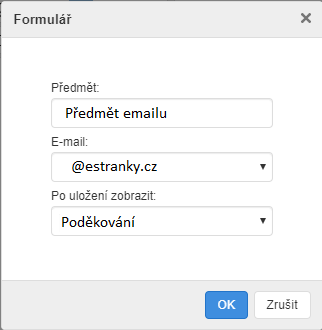
- Předmět - bude použito pro předmět u emailu, který vám bude zaslán s vyplněnými údaji.
- Email - vyberte adresu, na kterou zasílat vyplněné údaje. Pokud chcete email odeslat na jiný než ten, který máte na výběr, přidejte si jej v Nastavení - Základní - Email. Na zadaný email vám přijde odkaz s potvrzením a email se sám přidá do formuláře.
- Po uložení zobrazit - vyberte stránku, kterou zobrazit po úspěšném odeslání formuláře. Doporučujeme vytvořit příspěvek, u kterého nastavíte umístění Neuvádět v menu. Do obsahu můžete vložit například poděkování. Tento příspěvek musíte vytvořit před vytvořením formuláře.
Po vyplnění potřebných údajů klikněte na tlačítko OK.
V obsahu se vám vytvoří červeně orámovaná oblast. Všechny aktivní prvky pro formulář musí být umístěny v této oblasti. Ve výchozím stavu obsahuje odesílací tlačítko a 4 skrytá pole, které návštěvník nevidí. Pro správnou funkčnost formuláře je důležité tato 4 skrytá pole nemazat.

Skrytá pole slouží systému pro zpracování formuláře. Pokročilí uživatelé si je mohou dále upravovat.
Upozornění:
Pro práci s formulářem využívejte pouze prohlížeč Mozilla Firefox. Ostatní prohlížeče mohou formulář špatně vygenerovat a nebude pracovat správně.
Špatně vygenerovaný formulář
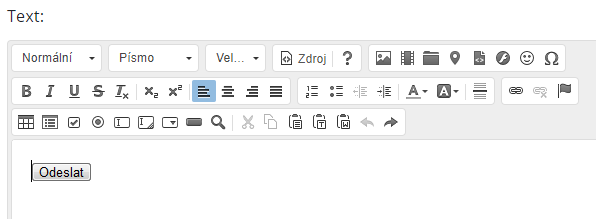
Správně vygenerovaný formulář
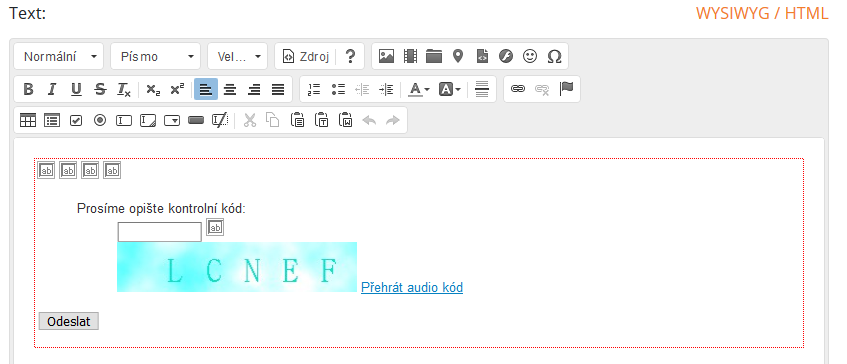
Vkládání textových polí
Pro vložení jednoduchého textového pole nám slouží tlačítko z panelu.
Po kliknutí se nám objeví celá řada nastavení, ale pro správnou funkčnost nám bohatě postačí vyplnit Název.
Důležité:
Pokud tak neučiníme a jen klikneme na OK, textové pole bude prázdné a po odeslání formuláře se z tohoto textového pole nic neodešle. Pokud název není vyplněný u žádného textového pole, systém vyhodnotí formulář jako prázdný a nebude ho vůbec odesílat!!!
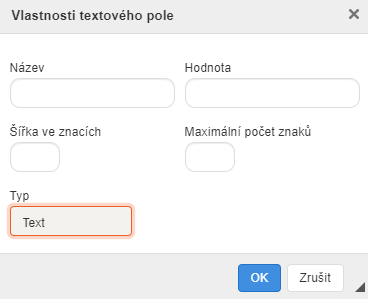
- Název - je jméno textového pole a odesílá se spolu s formulářem. Pokud vyplním název např.: Jméno, tak odeslaný formulář potom vypadá například: Jméno: Petr.
- Hodnota - je přednastavená hodnota, která bude v textovém poli vidět, když si uživatel formulář zobrazí.
- Šířka - velikost textového pole
- Maximální počet znaků - kolik znaků může uživatel vložit. Pokud nechcete, aby vám uživatelé posílali sáhodlouhé romány, stačí uvést například 10 znaků (ideální jen pro vyplnění jména).
- Typ - na výběr máme text, to je klasické textové pole, a potom heslo. Pokud zvolíte heslo, zobrazí se místo textu oblíbené hvězdičky *****.
Pro odborníky:
Formuláře v systému umí zpracovávat i přílohy. Inputy pro soubory je potřeba vkládat přímo v html kódu.
Pro zpracování přílohy přepněte editor do HTML a vložte do formuláře:
<input type="file" name="attachment0" />
name může být attachment0, attachment1 - attachment9. Můžete tedy vložit více souborů najednou.
Limity pro formuláře:
- Maximální velikost přílohy je 2 MB
- Maximální počet položek je 100
- Maximální délka textu v položce nebo její název je 1024 znaků
Důležité upozornění:
Provozovatel serveru neodpovídá za obsah odeslaných formulářů. Ten vyplňují návštěvníci vašich stránek.